Comment utiliser Microsoft Remote Desktop sur Mac
- HelpWire
- →
- Blog
- →
- Mac Remote Access
- →
- How to set up Microsoft Remote Desktop
Si vous vous demandez comment accéder à Microsoft Remote Desktop sur votre Mac, la bonne nouvelle est que c’est possible. Microsoft propose un outil officiel qui vous permet de vous connecter facilement à des applications ou des PC Windows depuis votre Mac. Cependant, il est important de noter que l’application Windows a remplacé Microsoft Remote Desktop. Cette nouvelle version conserve la même fonctionnalité d’accès à distance tout en offrant une meilleure intégration avec les fonctionnalités Windows modernes.
Ce guide vous expliquera les étapes à suivre pour configurer Microsoft Remote Desktop (ou l’application Windows) sur votre Mac, afin de garantir une connexion transparente et sécurisée à votre PC Windows.
Comment configurer une connexion Bureau à distance pour Mac
Étape 1 : Téléchargez l'application Windows
Téléchargez l’application Windows depuis le Mac App Store pour commencer à utiliser l’accès à distance sur votre Mac.
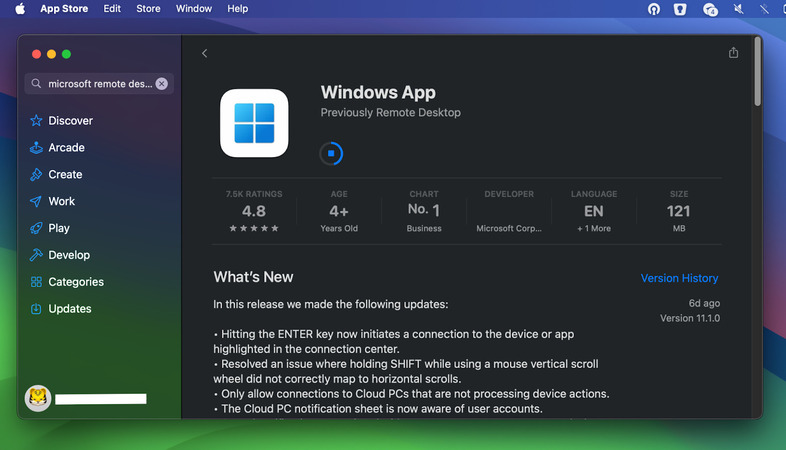
Étape 2 : Ouvrez l'application Windows
Ouvrez l’application Windows depuis le dossier Applications, la recherche Spotlight (Commande + Espace, puis tapez “Windows App”), ou Launchpad. Pour un accès rapide, faites glisser l’icône vers votre Dock.
Étape 3 : Activer l'accès à distance sur le PC cible
Avant de vous connecter à un ordinateur Windows, vous devez activer le Bureau à distance sur ce système. Si vous utilisez les éditions Professionnelles de Windows 10 ou 11, suivez ces étapes :
- Allez dans Démarrer → Paramètres → Système → Bureau à distance.
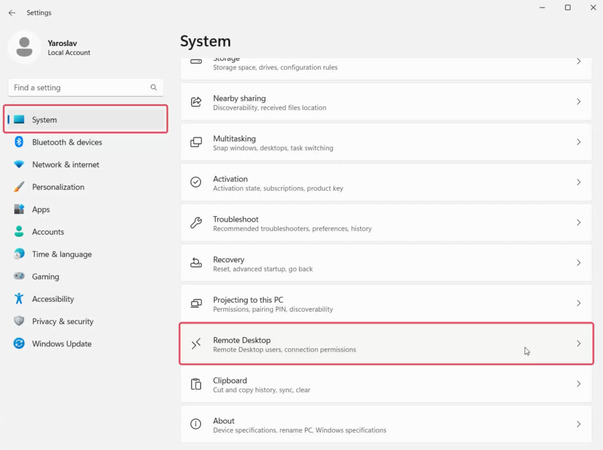
2. Assurez-vous que l’option Activer le Bureau à distance est activée. Il se peut qu’il vous soit demandé de saisir des identifiants administrateur pour terminer cette étape.
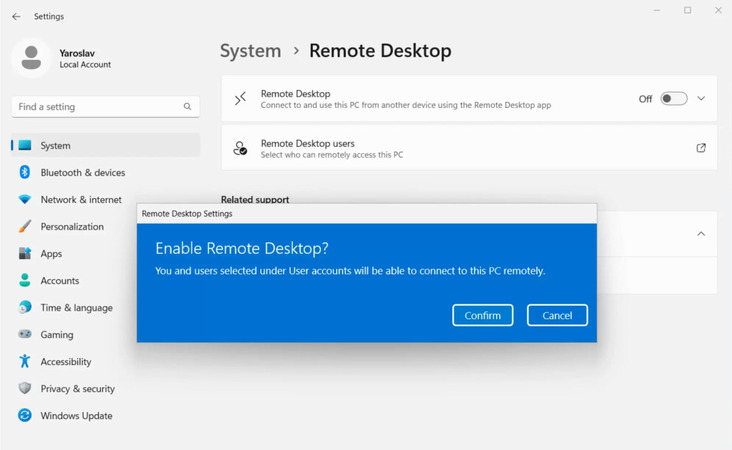
- Pour établir une connexion réussie, désactivez le mode veille sur le PC cible :
Accédez à Démarrer → Paramètres → Alimentation et mise en veille, puis utilisez les menus déroulants pour désactiver le mode veille.
- Ensuite, vérifiez le nom du PC en allant dans Panneau de configuration → Système et sécurité → Système. Vous aurez besoin de ce nom pour configurer une connexion à distance.
À la place, vous pouvez trouver l’adresse IP en ouvrant l’Invite de commandes, en tapant ipconfig, puis en appuyant sur Entrée. N’oubliez pas que si l’adresse IP de votre PC est attribuée de façon dynamique, elle peut changer avec le temps, ce qui rend cette méthode moins fiable.
Étape 4 : Ajouter un PC distant dans l'application Windows
Sur votre Mac, ouvrez l’application Windows et cliquez sur Ajouter un PC ou sur l’icône +. Une fenêtre de configuration apparaîtra, dans laquelle vous devrez saisir les informations suivantes :
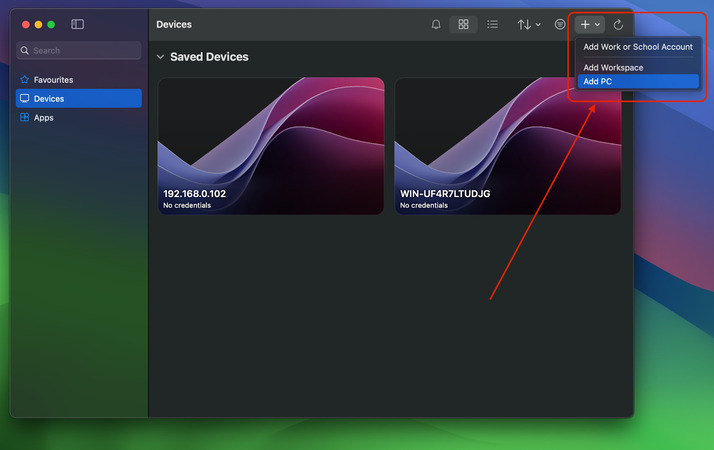
- Nom du PC ou adresse IP – Saisissez le nom ou l’adresse IP du PC Windows auquel vous souhaitez vous connecter.
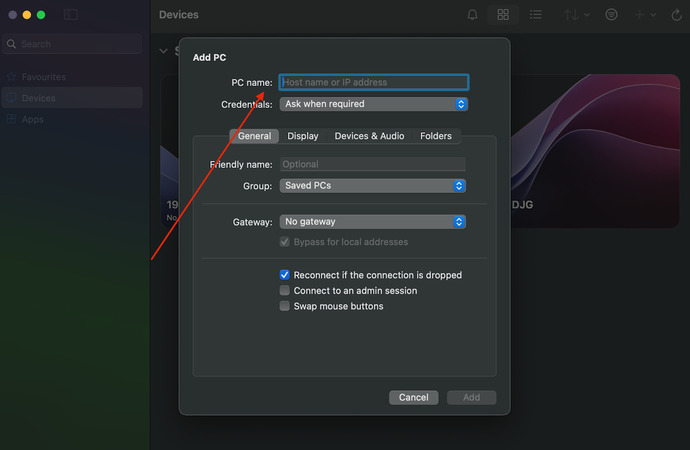
2. Compte utilisateur – Saisissez le nom d’utilisateur et le mot de passe du PC Windows distant. Depuis le menu déroulant des identifiants, vous pouvez choisir de Demander si nécessaire ou d’enregistrer les identifiants pour les futures sessions.
3. Nom convivial – Attribuez un nom reconnaissable (par exemple, Ordinateur de travail de Greg).
4. Vous pouvez également configurer des paramètres optionnels tels que Passerelle, Reconnexion si la connexion est perdue, et Inverser les boutons de la souris selon vos besoins.
5. Modifiez les paramètres d’Affichage, Appareils & Audio et Redirection de dossier selon vos préférences.
6. Cliquez sur Ajouter pour enregistrer la connexion distante une fois que tous les paramètres sont configurés.
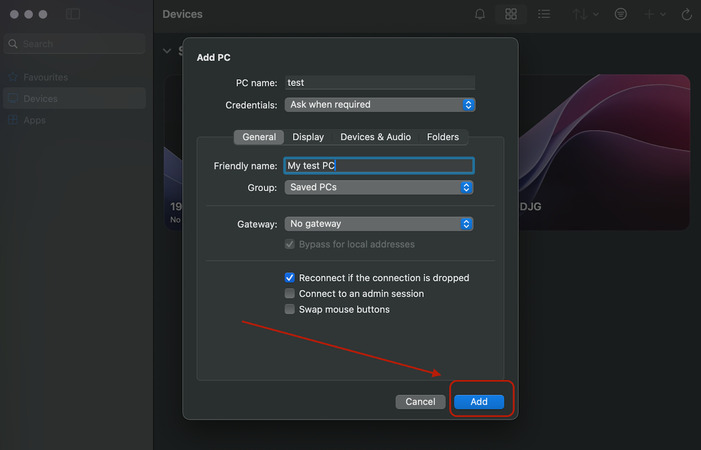
Étape 5 : Connectez-vous au PC distant
Vous savez maintenant comment configurer Microsoft Remote Desktop sur Mac. Pour démarrer une session à distance, il vous suffit de double-cliquer sur la connexion que vous venez de créer. Si vous avez suivi les étapes correctement et saisi les bons identifiants, votre bureau Windows apparaîtra sur votre Mac, vous permettant de travailler à distance.
Pour gérer vos connexions, faites un clic droit (Contrôle + Clic) sur un PC enregistré dans l’application Windows afin de modifier, dupliquer, exporter ou même supprimer la connexion. Comme vous le remarquerez, l’application Windows permet aux utilisateurs Mac de se connecter facilement à des PC Windows distants et de les gérer, simplifiant ainsi le travail à distance et l’administration informatique.
Application de bureau à distance pour Mac pour des connexions multiplateformes
Si vous recherchez une alternative fiable à l’application Windows pour le dépannage et l’accès à distance, HelpWire est une excellente application de bureau à distance pour Mac offrant une solution fluide—surtout que l’application Windows ne prend pas en charge les utilisateurs de Windows Home.
HelpWire est gratuit et propose un accès distant sécurisé, la prise en charge de plusieurs appareils, le transfert de fichiers, un chat en temps réel et une connectivité sans tracas. Ce logiciel de bureau à distance convivial simplifie la complexité des connexions distantes traditionnelles, le rendant accessible aux utilisateurs de tous niveaux.
Accéder à un PC distant depuis Mac avec HelpWire
-
Commencez par sélectionner l’option ‘Ajouter un nouveau client’ dans le compte HelpWire.
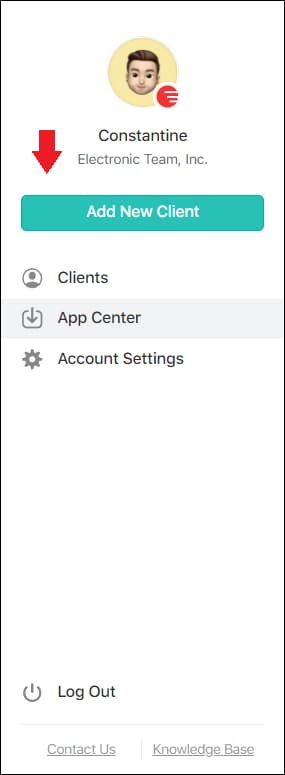
-
Vous partagerez ensuite un lien généré automatiquement pour la connexion à distance avec votre client. Ce lien unique dirige votre client vers le téléchargement de l’application HelpWire Client sur son ordinateur.
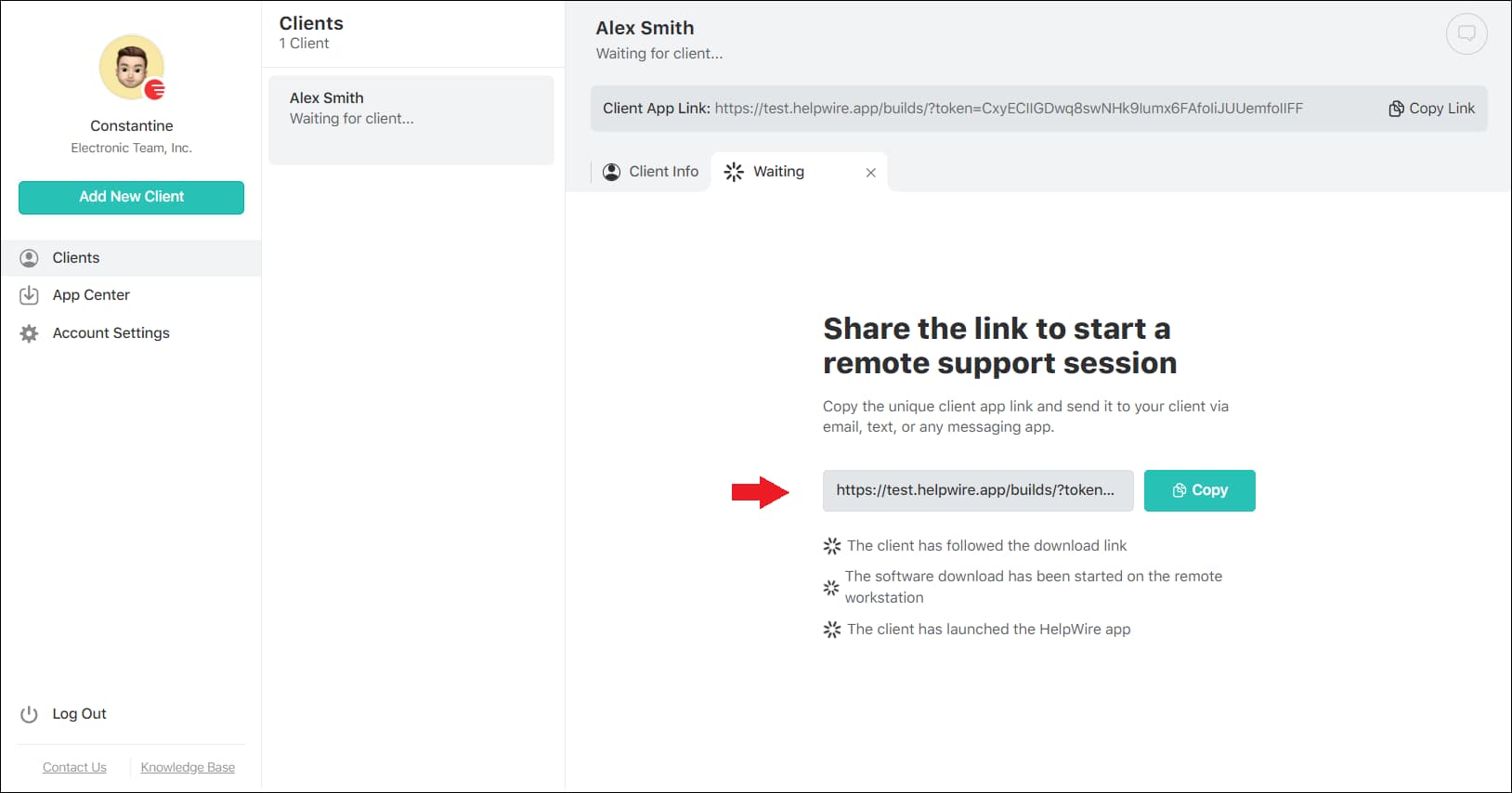
-
Une fois que votre client a ouvert l’application de son côté, vous pouvez continuer en demandant l’accès à son système.
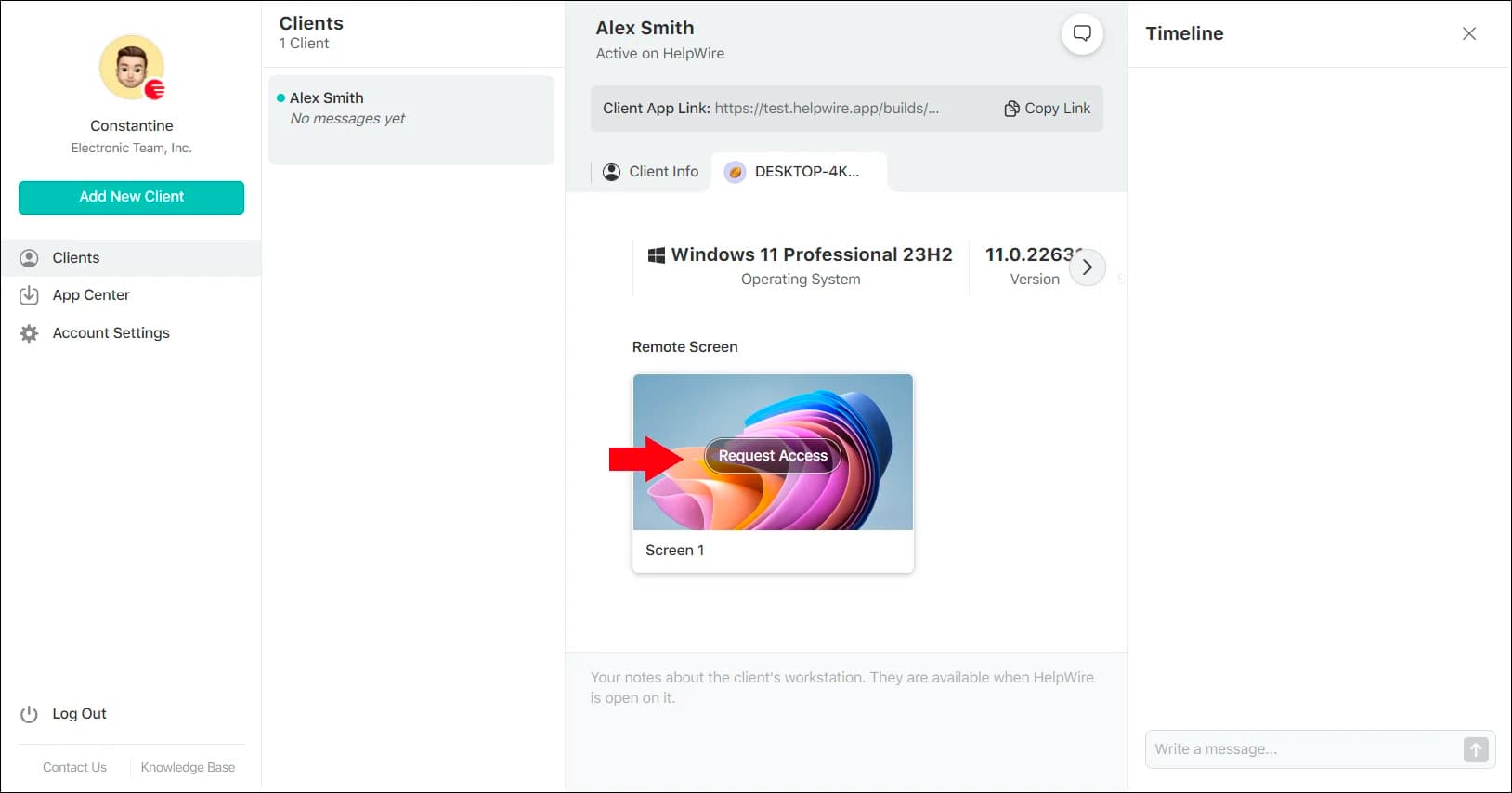
-
Après avoir reçu l’autorisation du client, cliquez sur ‘Connecter’ pour établir une connexion directe avec l’appareil du client.
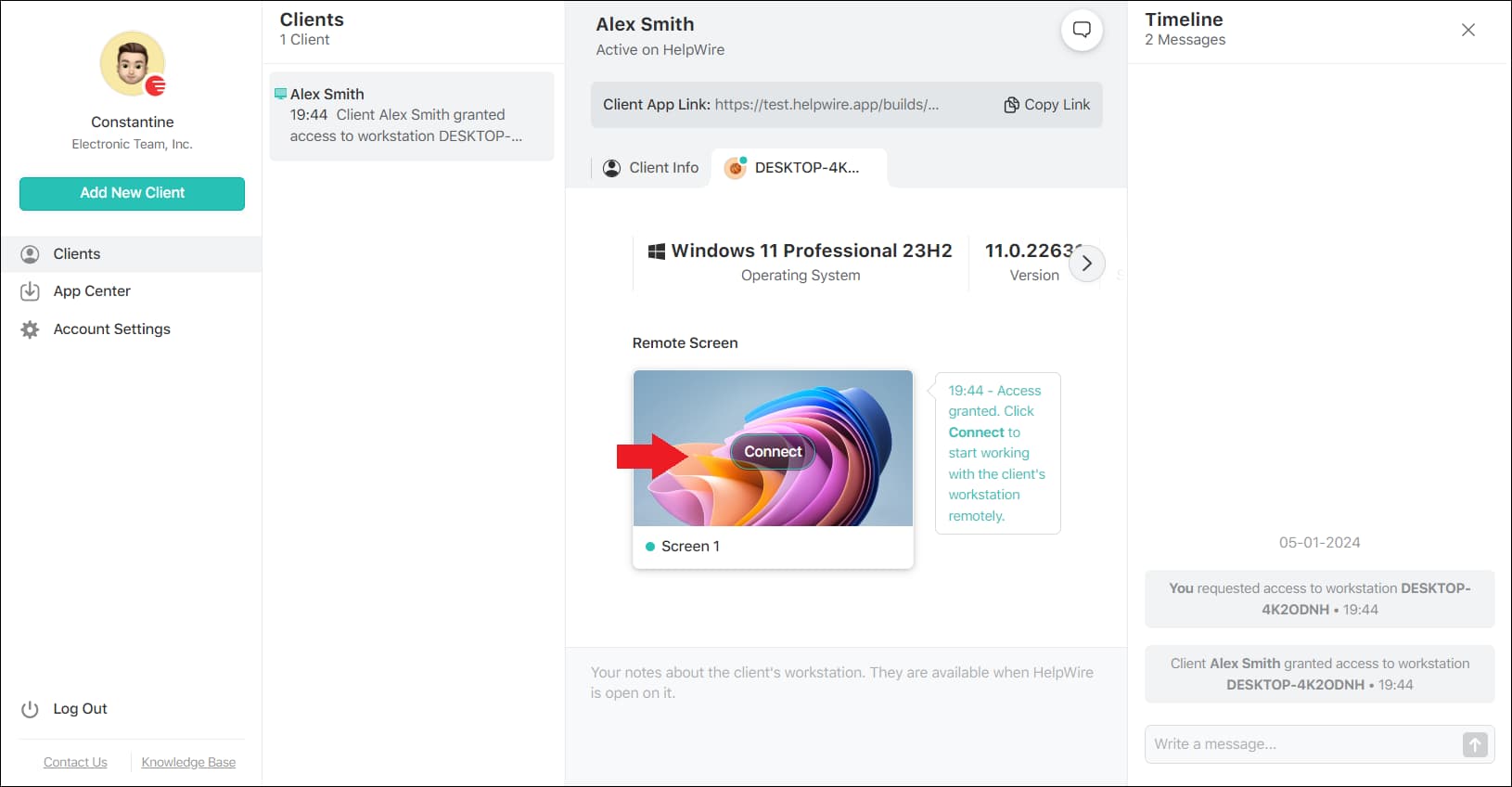
L’accent mis par HelpWire sur la simplicité et l’efficacité opérationnelle en fait un choix solide pour les personnes qui privilégient la facilité et l’efficacité dans leurs outils d’accès à distance.
Foire aux questions
Cette erreur indique que vous tentez d’accéder à une session pour laquelle vous ne disposez pas des privilèges appropriés. Cela se produit si vous essayez de vous connecter à la console ou à une autre session d’administrateur. Désactivez l’option de console dans les paramètres avancés du bureau à distance pour résoudre ce problème. Si cela ne fonctionne pas, vous devrez faire appel à un administrateur système pour résoudre le problème. Il arrive également que l’erreur 0x204 apparaisse lorsque des utilisateurs macOS tentent d’établir une connexion Bureau à distance Mac avec un PC Windows.
Les claviers Mac et Windows offrent les mêmes fonctionnalités en utilisant différentes combinaisons de touches et dispositions de clavier. Exemples :
- La touche Commande du Mac est équivalente à la touche Windows.
- Les combinaisons Ctrl+touche sur Windows correspondent à Commande+touche sur un Mac.
- Les touches de fonction sur un Mac sont accessibles en appuyant et maintenant la touche FN.
Par défaut, la session à distance utilise la même langue de clavier que le système d’exploitation exécutant le client. Si ce n’est pas le cas dans votre session à distance, il se peut que vous deviez modifier manuellement le paramètre de clavier sur l’ordinateur distant. Vous pouvez obtenir plus d’informations concernant les claviers et les paramètres régionaux sur cette page d’assistance.